30.-Ative
a Raster 1
31.-Layers
> New Raster Layer
32.- Faça um gradiente conforme
printe
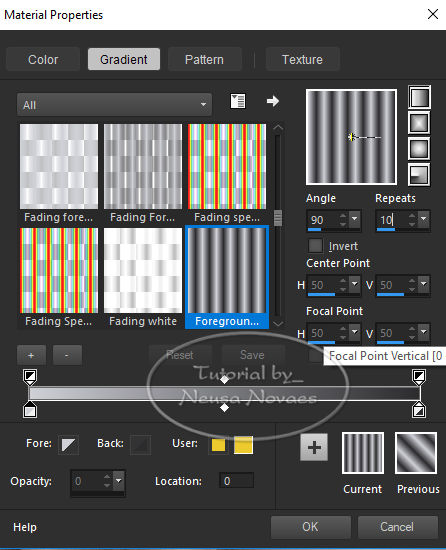 36.- Plugin Muras Meister >
Perspective Tiling conforme printe
36.- Plugin Muras Meister >
Perspective Tiling conforme printe
33- Ative a Raster 1
34.-Image
> Canvaz Size= 900 x 690 sendo 90 no
botton
35.-
Ative a Raster 4 e com a ferramenta Pick
Tool abaixe um pouco
(até 510 px)
36.-Aplique Drop Shadow= 0 - 0 - 80 -
40,00
38.-Adjust
> One Step Photo Fix
39.-Merge
Visible
40.-Image
> Add Broders= 2 px na cor do Backgraund
41.-Image
> Add Broders= 5 px na cor do Foregraund
42.-Image
> Add Broders= 2 px na cor do Backgraund
43.-Image
> Add Broders= 20 px na cor do Foregraund
44.-Image
> Add Broders= 2 px na cor do Backgraund
45.-Image
> Add Broders= 40 px na cor do
Foregraund
46.-Image
> Add Broders= 2 px na cor do Backgraund
47.-Abrir,
Copiar e Colar como nova Layer o tube da
mulher
48.-Redimensionar se for necessario e
coloca-lo a gosto
49.-Adjust
> One Step Photo Fix (opcional)
50.-Plugin Alien Eye Candy5 Impact >
Perspective Tiling á
gosto
51.-Adjust
> Sharpness > Sharpen
52.-Colocar sua marca e a minha, Merge Visible
53.-Selecionar
54.-Selecionar > Modify > Contract= 40
55.-Invert
59.-Plugin
AAA Frames > Texture Frame= Default
60.-Novamente
Invert seleção
61.-Apligue
novamente Drop Shadow= 0 - 0 - 100 -
40,00 na cor preta
62.-Tire a
seleção
63.-Image
> Add Broders= 2 px na cor do Backgraund
64.-Abra, copie cole como nova layer
a cantoneira, não mexa na posição e
Merge Down (é
opcional mudar a cor e fazer como o
item 25)
65.-Resize=
900 px
66.-Plugin AAA Filters > Custom= Landscape